aucs6全称叫adobe audition cs6,这是一款功能强大的音频编辑软件,支持多轨录音和音频处理,支持混合128个声道,可以创建回路并使用45种以上的数字信号处理效果,具有极其丰富的音频处理效果。软件可在普通声卡上同时处理多达64轨的音频信号,可以轻松对音频文件进行修改、合并,通过其高效的音频混合、控制和编辑性能极大简化了视频、无线电广播、音乐、游戏中的音频制作,同时通过跨平台的工具录音、混缩、编辑和掌握您的音频。adobe audition cs6软件支持进行实时预览和多轨音频的混缩合成,可以在AIF、AU、MP3、Raw PCM、SAM、VOC、VOX、WAV等文件格式之间进行转换,并能够保存为RealAudio格式,配上强大的waves9插件(音频插件),非常适合照相室、广播设备和后期制作设备方面工作的音频和视频专业人员设计使用。ps:这里小编给大家带来的是aucs6破解版,已经免安装汉化处理,用户下载安装即可使用,无需再次激活,无需序列号,亲测有效,有需要的用户欢迎下载体验。
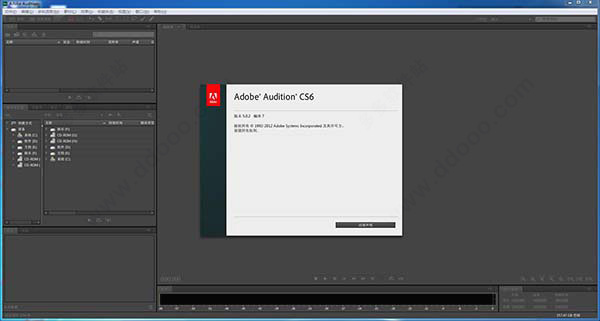
软件特色
1、精简了帮助系统、示例、多国语言、激活系统等组件;
2、程序不含任何第三方插件,保持纯净;
3、程序已经被和谐,安装即可使用;
4、已经加入最新版本升级包 5.0.2,以及视觉玩偶制作的简体中文汉化包;
5、对 DLMS(Dynamic Link Media Server)进行了特别修复,支持打开多种音频格式。
aucs6破解版安装使用教程:
一:安装教程:1、在本站下载解压,双击“QuickInstall.exe”文件的,点击安装;
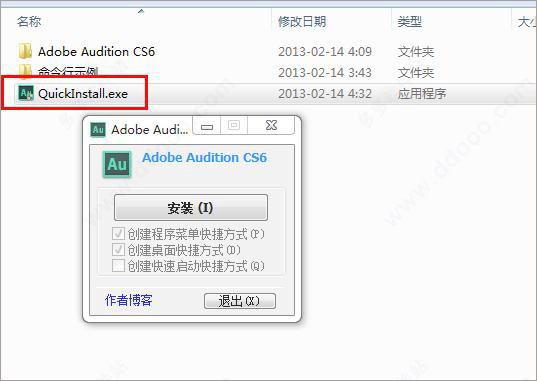
2、完成安装,点击退出按钮;
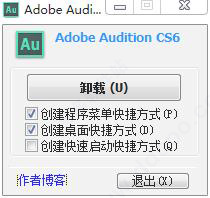
3、运行桌面快捷方式,进入软件,软件已破解,可无限制使用。
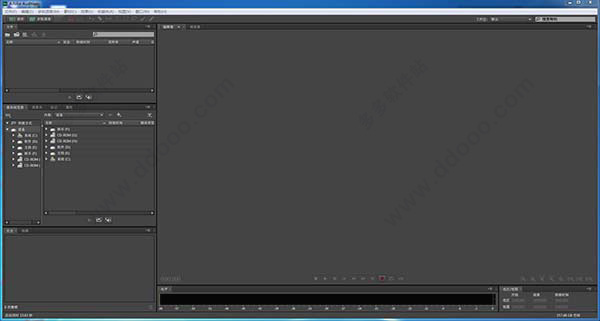
1、若是单轨录音方式:打开Adobe Audition CS6软件,然后点击红色圆点即可开始录音。
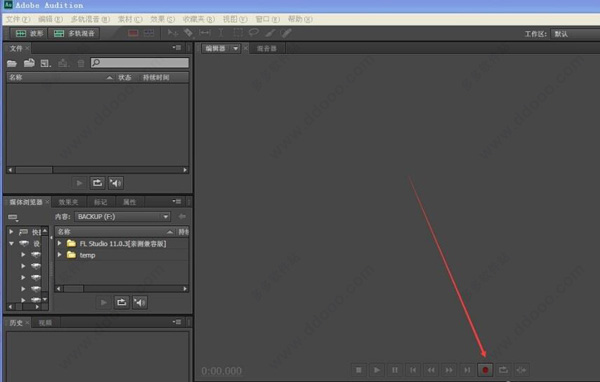
2、若是多轨录音方式:点击多轨按钮,弹出如图界面,一般情况下可以不用调整数据的,点击确定。若是录人声,最好录单声道,有助于音乐后期的处理。
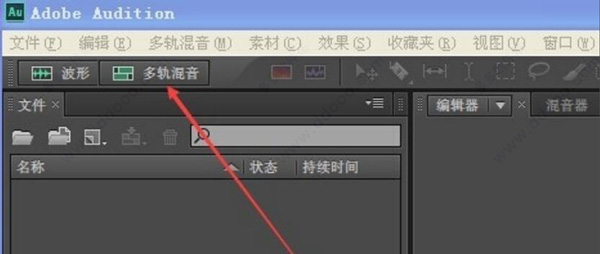
2、进入到多轨界面后:先点击R按钮,再点击下面的红色圆点即可开始录音。
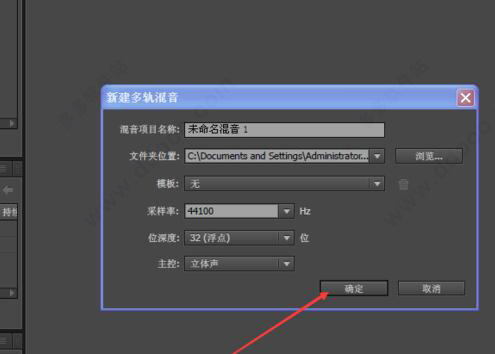
软件功能
1、更快速、更精确的音频编辑
多轨剪辑编组:选择多个剪辑,然后选择“剪辑”“组”“编组剪辑”。您可以一起移动和编辑已编组的剪辑,甚至在启用剪辑伸缩时成比例地对它们进行伸缩。“属性”面板(“窗口”“属性”)中提供组伸缩、增益、颜色和其他设置。
要暂时单独编辑所有编组的剪辑,请选择“剪辑”“组”“挂起组”。要在整个会话中快速地重新应用组,请取消选择“挂起组”命令。 要单独编辑组内的一个剪辑,请右键单击它,然后选择“从组中删除焦点剪辑”。
2、多轨剪辑伸缩
快速地将剪辑伸缩到必要的长度,同时在播放期间预览结果。在“编辑器”面板中,选择多个剪辑以成比例地伸缩它们。在“属性”面板中,从针对不同的音频内容进行优化的各种伸缩类型中进行选择。
3、语音对齐
要快速地将配音对话与原来的作品音频相匹配,请使用语音对齐。即使原始音频十分嘈杂或总长度不同,Audition 也会匹配每个词的时间安排。
在“多轨”编辑器中,选择两个包含相同对话且长度类似的剪辑。然后,选择“剪辑”“语音对齐”。
4、带有参数自动化的操纵面支持
使用 EUCON、Mackie MCU 或“逻辑控制”协议(包括以前由 Euphonix 推出的 Avid Artist 系列),通过常见的操纵面以交互方式混合音频。或者,使用支持这些协议的第三方、基于平板的控制器。您甚至可以同时使用多个设备。
要将您的控制器连接到 Audition,请选择“编辑”“首选项”“操纵面”。从“设备类别”菜单中选择控制器协议。然后,单击“配置”以指定 MIDI 细节(针对 Mackie 和 Logic 控制器),或者单击“按钮分配”(针对 Mackie 和 Red Rover 控制器)。
Audition CS6 支持针对所有音轨级别、声像和效果参数的各种自动化模式—读取、写入、闭锁和触动。从“编辑器”面板轨道控件底部的菜单中,或“混合器”中的音量控制器上方选择自动化模式。
5、功能强大的音调控件
通过自动和手动音调控件精确地校正音调,或者创造性地操作音频以实现创新的音响设计。
6、手动音调校正效果(仅限波形编辑器)
“手动音调校正”效果使您能够通过“频谱音调显示”直观地调整音调。“频谱音调显示”会将基础音调显示为亮蓝色的线,并以由黄色到红色的色调显示泛音。校正后的音调显示为亮绿色的线。
选择“效果”“时间与变调”“手动音调校正”。有关详细说明,请参阅手动音调校正效果。
7、高效的文件管理
– 媒体浏览器
选择“窗口”“媒体浏览器”,以预览本地和网络驱动器上的文件,以及有用的文件元数据和规格。在面板的底部,单击“播放”按钮 以收听音频,并单击“循环播放”按钮 以捕捉细节。然后,将文件直接拖动到“文件”或“匹配音量”面板、多轨会话或 CD 布局。
– “文件”面板
在“文件”面板中,通过在搜索框中输入数据(如名称、声道或媒体类型),快速地查找文件。在面板的底部,单击“播放” 和“循环播放” 按钮。- “标记”面板“标记”面板会添加类似的搜索框和以下功能:
在面板的右上角,单击“显示所有文件的标记”图标 ,以查看所有打开的文件和会话中的标记。使用面板顶部的图标,将选定的标记范围插入多轨会话、CD 布局或播放列表中。8、扩展的音频和视频格式
导入并以多种帧速率(包括 23.976 和 59.94 丢帧以及 59.94 无丢帧)播放 HD 视频。标尺和其他时间码显示会自动匹配。支持的导入格式现在包括 FLV、Shockwave 和 RED R3D,以及 Monkey’s Audio 和 libsndfile 标准提供的一系列音频格式。
9、CD 刻录
选择“文件”“新建”“CD 布局”,以组合您想要刻录到 Redbook 标准音频 CD 的文件。或者,从“文件”和“标记”面板直接添加轨道:右键单击并选择“插入到 CD 布局”。(要使此选项可用于标记范围,请选择“类型”列中的“CD 轨道”。)
10、更多效果、灵活路由和 VST3 支持
最喜欢的效果
重新引入了几个关键效果。从“效果”菜单中,选择以下各项:
– “生成音调”可让您选择波形、添加谐波、创建扫描和调整相位,以创建声音设计元素和测试音调。
– “特殊”“多普勒频移”(仅限波形编辑器)可创建从听众旁边经过或围绕听众的声音效果。
– “立体声声像”“图形相位频移”可让您对频谱每个部分的相度进行定位控制。
– “滤波器和 EQ”“陷波滤波器”可让您为降噪、极端 EQ 效果或强烈共振微调特定频率。11、集成无线自动化
Audition CS6 与无线自动化系统充分集成。要在音频波形中直观地设置 AES CART 计时器,请在“编辑器”面板中定位播放指示器,然后按 C 键。(为了以一般方式快速地放置计时器,请在播放期间按 C 键。)
在“标记”面板中,单击“名称”列中的弹出菜单,以从默认的 Cart 代码中进行选择。(您可以在四个字符的限制内键入系统的自定义代码。)
12、改进的批处理在“批处理”面板中,随时跨多个文件应用收藏,而不仅仅是在导出时。从“批处理”或“匹配音量”面板中导出时,要快速地指定常见的文件命名约定,请单击“导出设置”,然后选择“模板”。
13、可配置的节拍器可配置的节拍器提供各种节奏图案和声音。选择“编辑”>“节拍器”>“编辑图案”或“更改声音类型”。
要启用节拍器,请单击“属性”或“编辑器”面板中的节拍器图标 。在显示在“编辑器”面板顶部的“节拍器”轨道中,调整音量和声像。要更改当前会话的节奏和时间签名,请调整“属性”面板的“时间显示”部分中的设置。
14、增强的键盘快捷键选择“编辑”>“键盘快捷键”,然后在搜索框中输入命令以进行快速访问,或单击“复制到剪贴板”以从文本编辑器进行打印。
常用快捷键介绍
文件操作
建立一个新(New)的声音文件 【Ctrl】+【N】
打开(Open)一个已经存在的声音文件 【Ctrl】+【O】
关闭(closedoWn)当前的文件 【Ctrl】+【W】
保存(Save)当前文件【Ctrl】+【S】
退出(Quit)CoolEdit2000 【Ctrl】+【Q】
播放和录制
播放/停止 【空格】
录制/暂停 【Ctrl】+【空格】
从光标所在处开始播放 【Shift】+【空格】
从头开始播放 【Ctrl】+【Shift】+【空格】
标准播放(PlayNormal) 【Alt】+【P】
停止(Stop)(当播放时跟【空格】功能相同) 【Alt】+【S】
视图和缩放
将视图移到最前面(不影响光标位置) 【Home】将视图移到最后面(不影响光标位置) 【End】
缩放到所选波形的左侧 【Ctrl】+【End】缩放到所选波形的右侧 【Ctrl】+【Home】
垂直放大显示 【Alt】+【↑】垂直缩小显示 【Alt】+【↓】
水平放大显示 【Alt】+【→】水平缩小显示 【Alt】+【←】
将视图向前移动一屏(不影响光标位置) 【PageDown】将视图向后移支一屏(不影响光标位置) 【PageUp】
其它版本下载
-
查看详情
au2020免费中文版 v13.0免激活版
 389.38M
389.38M
-
查看详情
adobe audition 2020中文直装版 v13.0免激活版
 389.38M
389.38M
-
查看详情
Audition CC 2018中文破解版
 143.5M
143.5M
-
查看详情
Adobe Audition
 41.53M
41.53M
-
查看详情
adobe audition 2022中文破解版 v22.0.0.96直装版
 462.55M
462.55M
-
查看详情
adobe audition 2021中文破解版 v14.0直装版
 445.9M
445.9M
-
查看详情
adobe audition 2023中文版 v23.0.0.54
 474.27M
474.27M
-
查看详情
adobe audition cc 2021中文破解版 直装版(附安装教程)
 445.9M
445.9M
-
查看详情
au音频剪辑软件中文破解版2021 v14.0直装版
 445.9M
445.9M
-
查看详情
adobe audition cc2020中文破解版 直装版
 413.23M
413.23M
发表评论
0条评论软件排行榜
热门推荐
 DarkWave Studio(音乐创作软件) v5.8.2官方版3.18M / 英文
DarkWave Studio(音乐创作软件) v5.8.2官方版3.18M / 英文 mp3dire中文版 v2.36307K / 简体中文
mp3dire中文版 v2.36307K / 简体中文 izotope rx9官方版 v9.3.0761.31M / 英文
izotope rx9官方版 v9.3.0761.31M / 英文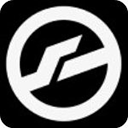 native instruments kontakt 6 v6.4.0官方版734.8M / 英文
native instruments kontakt 6 v6.4.0官方版734.8M / 英文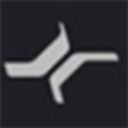 Studio One 3汉化版 311.19M / 简体中文
Studio One 3汉化版 311.19M / 简体中文 vocaloid4汉化版 (含vocaloid4音源)167.9M / 简体中文
vocaloid4汉化版 (含vocaloid4音源)167.9M / 简体中文 音频编辑大师免费版 v10.0.096.91M / 简体中文
音频编辑大师免费版 v10.0.096.91M / 简体中文 wavetone中文版 v2.6.12.78M / 简体中文
wavetone中文版 v2.6.12.78M / 简体中文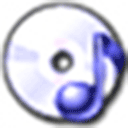 LameXP(MP3编码器) v4.2.1.1中文版39.7M / 简体中文
LameXP(MP3编码器) v4.2.1.1中文版39.7M / 简体中文 cubase8.5安装包 2.28G / 简体中文
cubase8.5安装包 2.28G / 简体中文





 DarkWave Studio(音乐创作软件) v5.8.2官方版
DarkWave Studio(音乐创作软件) v5.8.2官方版 mp3dire中文版 v2.36
mp3dire中文版 v2.36 izotope rx9官方版 v9.3.0
izotope rx9官方版 v9.3.0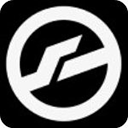 native instruments kontakt 6 v6.4.0官方版
native instruments kontakt 6 v6.4.0官方版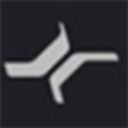 Studio One 3汉化版
Studio One 3汉化版  vocaloid4汉化版 (含vocaloid4音源)
vocaloid4汉化版 (含vocaloid4音源) 音频编辑大师免费版 v10.0.0
音频编辑大师免费版 v10.0.0 wavetone中文版 v2.6.1
wavetone中文版 v2.6.1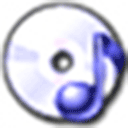 LameXP(MP3编码器) v4.2.1.1中文版
LameXP(MP3编码器) v4.2.1.1中文版 cubase8.5安装包
cubase8.5安装包  赣公网安备36010602000168号,版权投诉请发邮件到ddooocom#126.com(请将#换成@),我们会尽快处理
赣公网安备36010602000168号,版权投诉请发邮件到ddooocom#126.com(请将#换成@),我们会尽快处理